Как изменить размер сенсорной и экранной клавиатуры в Windows 10
ПК с Windows 10 поставляются с двумя приложениями для клавиатуры, одно из которых На экранной клавиатуре, а другой — Сенсорная клавиатура. В принципе, для использования экранной клавиатуры сенсорный экран не требуется. Он отображает виртуальную клавиатуру на вашем экране, и вы можете использовать мышь для выбора и нажатия клавиш.
Хотя приложение экранной клавиатуры очень полезно и полезно, когда у нас нет физической клавиатуры, его размер всегда является проблемой для пользователей. Вы можете перемещать или увеличивать виртуальную клавиатуру с помощью значков в правом верхнем углу. Если хотите, вы также можете легко изменить его размер.
Изменить размер экранной клавиатуры
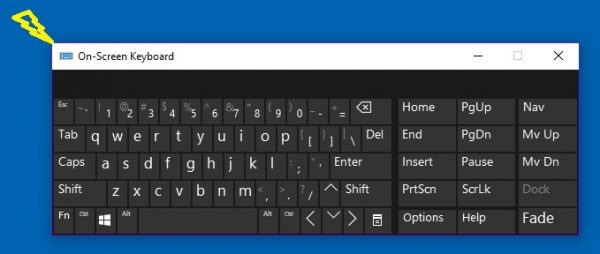
Изменить размер экранной клавиатуры очень просто. Введите «Экранная клавиатура» в поиске Windows и запустите настольное приложение, или вы также можете перейти через «Настройки»> «Легкость доступа»> «Клавиатура»> «Включить экранную клавиатуру».
Программы для Windows, мобильные приложения, игры - ВСЁ БЕСПЛАТНО, в нашем закрытом телеграмм канале - Подписывайтесь:)
Чтобы изменить размер экранной клавиатуры, возьмите курсор к угол и тащить до желаемого размера.
Либо щелкните правой кнопкой мыши значок в верхнем левом углу и выберите «Размер».
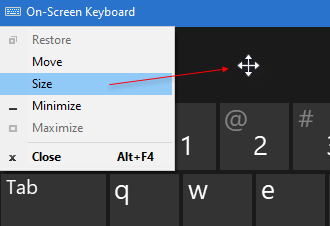
Для изменения размера используйте 4-точечный курсор.
Изменить размер сенсорной клавиатуры
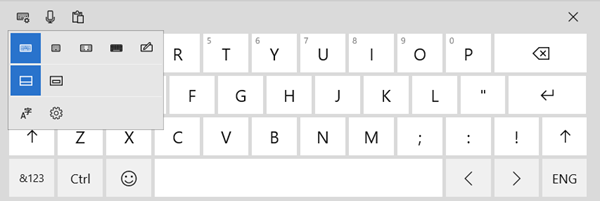
Теперь вы не можете изменять размер сенсорной клавиатуры, используя ее углы.
Но вы можете использовать альтернативный макет, чтобы сделать его больше или меньше.
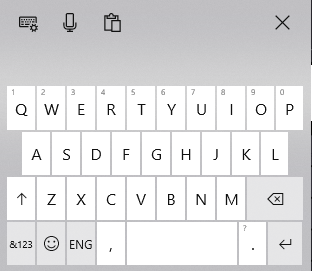
Виртуальная клавиатура была разработана специально для пользователей планшетов, но пользователи ПК также могут использовать ее при необходимости.
Чтобы запустить виртуальную клавиатуру, выберите «Настройки»> «Устройства»> «Набор текста»> «Сенсорная клавиатура» и «Включите». Добавьте стандартную раскладку клавиатуры как вариант сенсорной клавиатуры.
Если вы регулярно используете виртуальную клавиатуру, рекомендуется закрепить ее на панели задач. После этого на панели задач останется значок, и вы сможете легко и быстро получить доступ к виртуальной клавиатуре.
Пост обновлен в 2019 году.
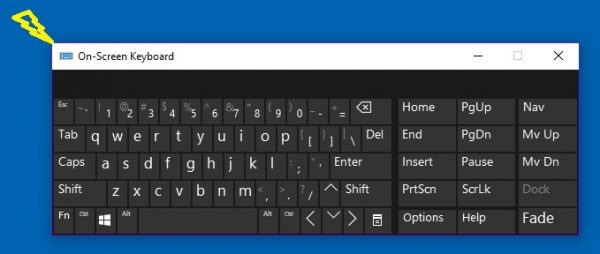
Программы для Windows, мобильные приложения, игры - ВСЁ БЕСПЛАТНО, в нашем закрытом телеграмм канале - Подписывайтесь:)